こんにちは、いちもくです。
夜間でも鮮明な映像を記録できる防犯カメラがあれば、自宅や店舗の安全な環境づくりに役立つと思いませんか?
防犯カメラを設置しておけば、不審者の侵入を未然に防ぐ効果が期待できます。
仮に侵入を許してしまったとしても、相手の顔や記録を記録できる便利な防犯グッズ。
防犯対策としてだけではなく、留守中にペットの様子を確認したいときにも使えます。
最近では、Wi-Fiに接続しておけば、アプリ上で映像を確認できるモデルも増えてきています。
家庭や店舗に手軽に導入できる防犯カメラを探している人におすすめなのが、MUSON GEAR1。
暗闇でもはっきりとした映像を撮影してくれる、コスパに優れたネットワークカメラです。
今回は、そんなMUSON GEAR1を実際に使ってみた感想を、本音でレビューしていきます。
MUSON GEAR1 ネットワークカメラ 商品概要
| サイズ | 7.7×7.7×10.3㎝ |
| 重量 | 380g |
| パッケージ内容 | 本体、ACアダプター、USB電源ケーブル、天井装着セット、日本語説明書 |
MUSON GEAR1のパッケージ。

パッケージの中には、
- 本体
- ACアダプター
- USB電源ケーブル
- 天井装着セット
- 日本語説明書
が入っています。

カメラ部分は球体になっており、360度可動します。

スマホで操作すれば、好きな角度に調整可能。
本体背面には、給電用のmicroUSBコネクタとリセットボタンが用意されています。

設置用スタンドとネジを使えば、天井や壁など好きな位置に設置できます。
使ってみて感じた、MUSON GEAR1の魅力
画質がキレイで死角がほぼない
MUSON GEAR1に搭載されているカメラは、200万画素のハイビジョンレンズ。
驚くほどキレイな画質で、映像をチェックできます。
カメラは水平方向に350度、垂直方向には90度と、広い範囲で首振り可能。
ほぼ死角はありません。
スマホを使えば、パノラマ映像を見ることができます。
画面上のカーソルを使って、見たい方向へカメラを操作できるんです。
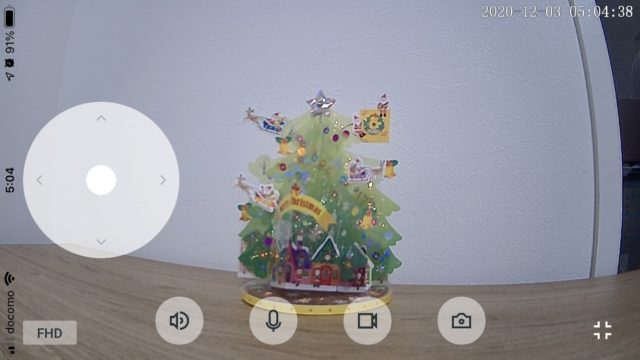
暗くても映像がはっきり見える
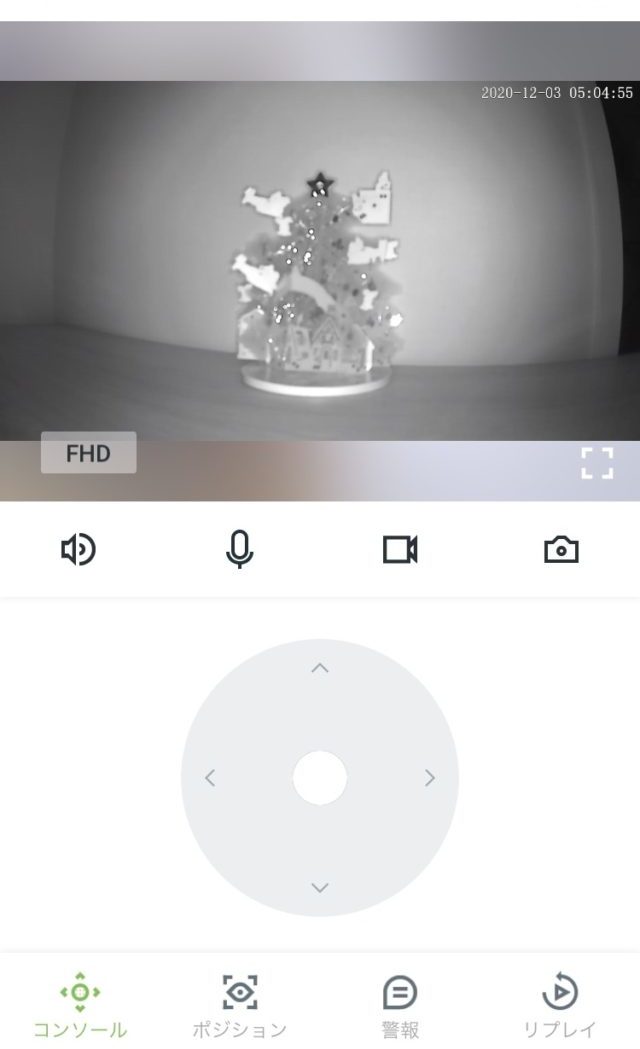
MUSON GEARは、暗闇でも鮮明に映像を撮影してくれます。
周囲が暗くなると、自動的に暗視モードに切り替わり、赤外線映像が見れるようになります。
赤外線映像では、7メートル先もはっきりと映し出すことが可能。
防犯カメラとして使うのに最適です。
アプリが使いやすい
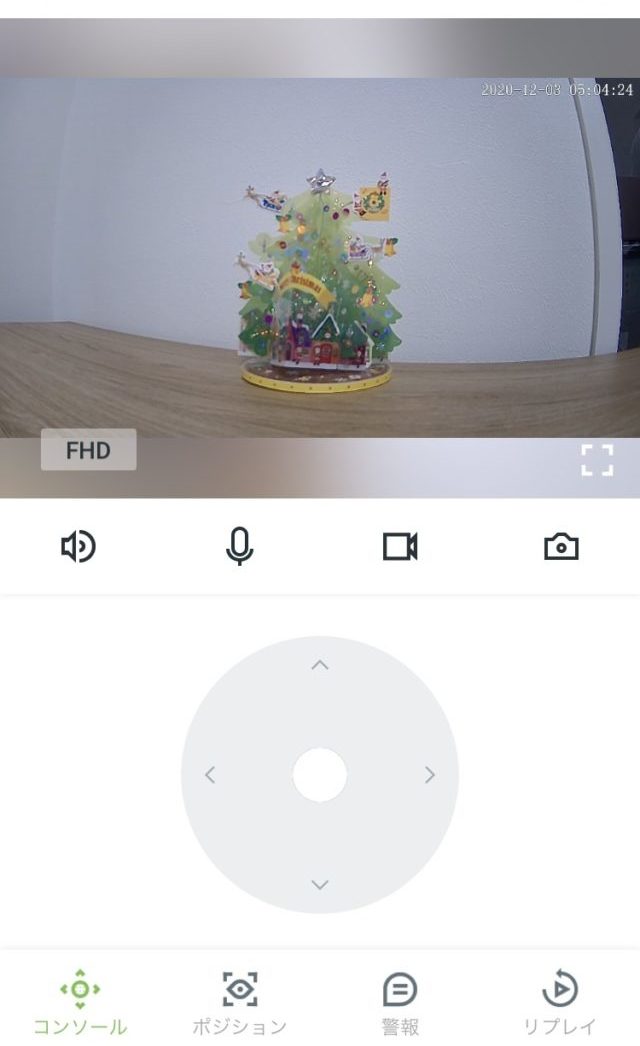
MUSON GEAR1は、スマホのアプリを使って操作します。
アプリは無料でダウンロード可能。
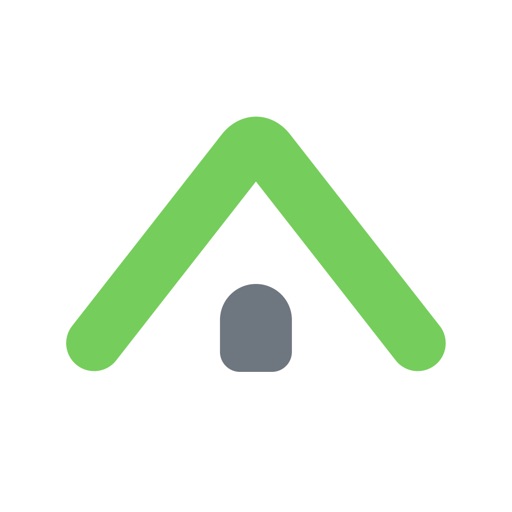
操作画面はシンプルで、左側に用意されたカーソルキーを使ってカメラの向きを動かします。
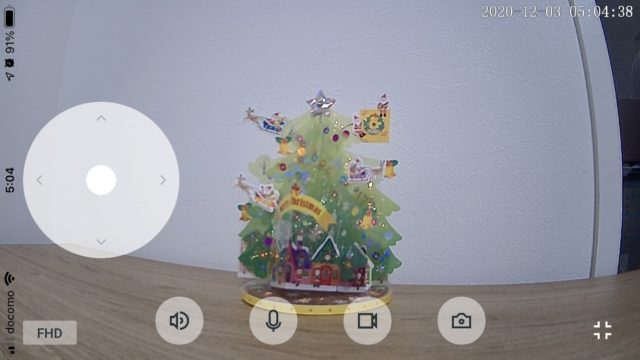
縦画面でも操作できますが、横画面にすればフルスクリーンで操作できて快適です。
動きを検知すると、スマホに通知が届く
GEAR1には、動体検知&警報通知機能が搭載されています。
カメラの監視範囲内で動くモノが検出されたら、スマホに警報通知が送信されます。
同時に、カメラは自動的に10秒間の警報録画を開始。
映像をスマホに送信してくれます。
自宅や店舗にMUSON GEAR1を設置しておけば、留守中に不審者が侵入してきた場合でも、動きを撮影して証拠を残しておけます。
3人でカメラ映像を共有できる
MUSON GEAR1を操作するためのAJCloudアプリをインストールしておけば、同じカメラの映像を最大3人のユーザーで共有することができます。
家族で自宅の状況をチェックしたり、従業員でオフィスの状況をチェックするのにおすすめ。
さらにAJCloudアプリでは、1つの画面に4つのライブビデオを表示することもできます。
複数台のカメラの映像を、同時にチェックできます。
使ってみて感じた、MUSON GEAR1の気になる点
Wi-Fi接続が必要

MUSON GEAR1を利用するためには、Wi-Fi接続しておく必要があります。
Wi-Fi通信規格であるIEEE 802.11には、2.4GHzと5GHzの2つの周波数帯がありますが、対応しているのは2.4GHzのみ。
カメラを設置したい場所に、対応するWi-Fi環境が整っていないと使えません。
設定前にアカウントを登録する必要がある
初期設定は、スマホがあれば簡単にできます。
ただし、初期設定するためには事前にアカウントを登録しておく必要があります。
アカウント登録から初期設定まではとっても簡単。
10分もかからずにできてしまいます。
まずはAJCloudアプリをスマホにインストールしましょう。
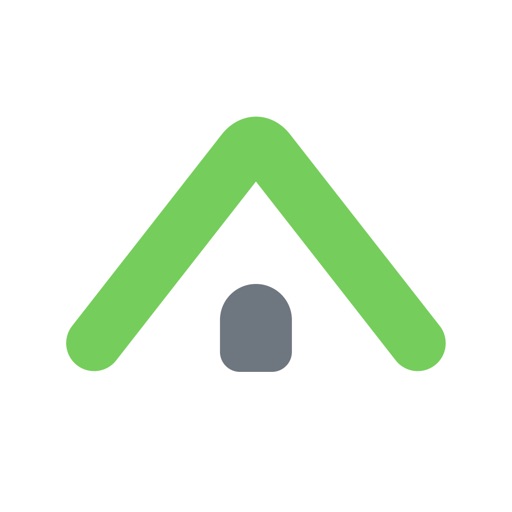
アプリを起動し、サインアップを選択してサインイン。
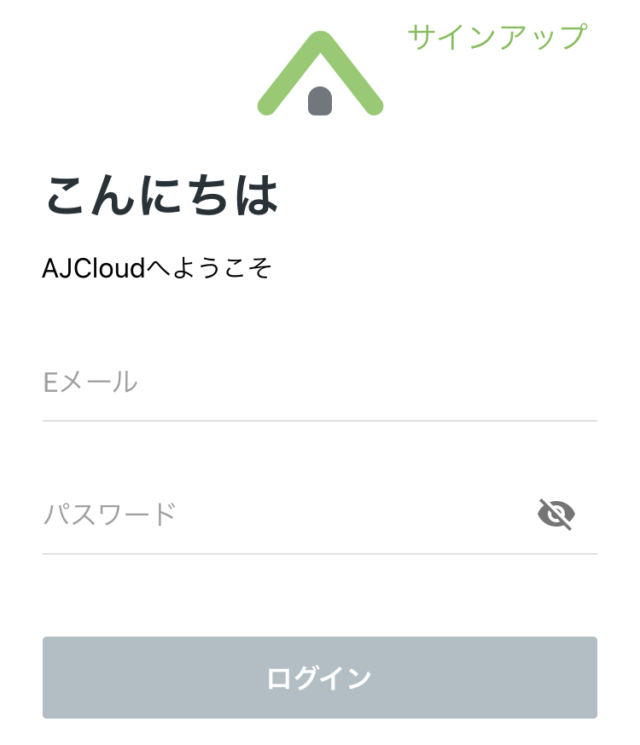
メールアドレスを登録したら、初回ログイン用の暗証番号が送られてきます。
次に、MUSON GEAR1を電源に接続しましょう。
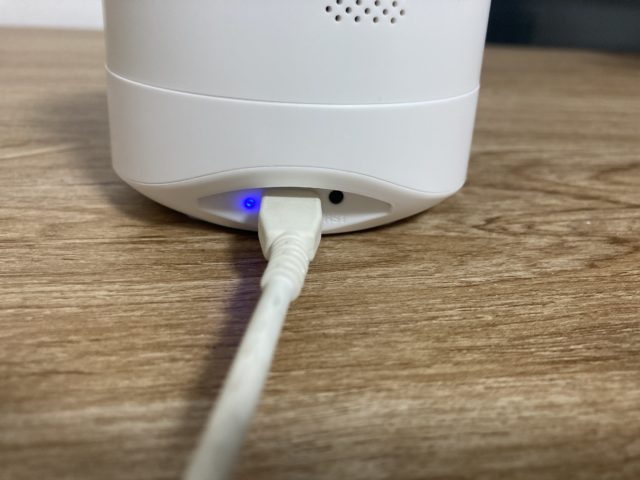
電源ポートにあるLEDライトが、赤と青に点滅しはじめたら、セットアップのスタンバイができた合図。
アプリから「デバイスを追加」を選んでタップします。
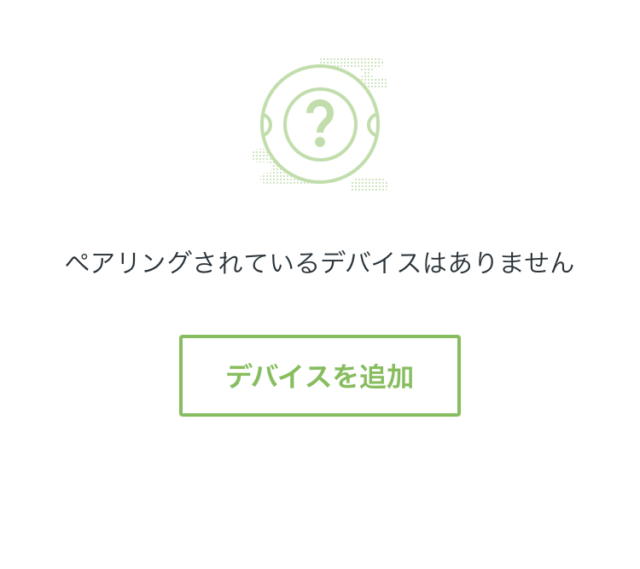
MUSON GEAR1はドームカメラなので、「ドームカメラ」を選択。
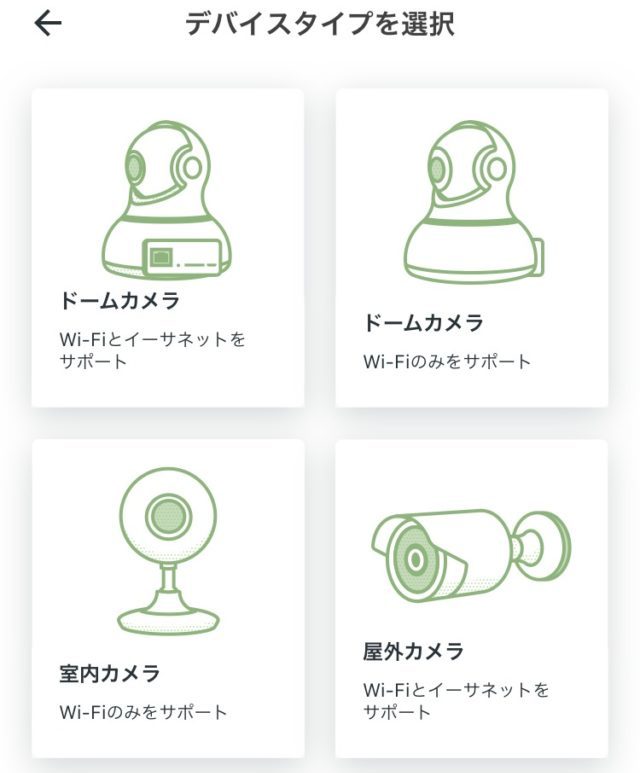
使用しているWi-Fiルーターのパスワードを入れて、Wi-Fiに接続します。
ルーターとの接続に成功すると、アプリにQRコードが表示されます。
このQRコードを、MUSON GEAR1に読み取らせます。
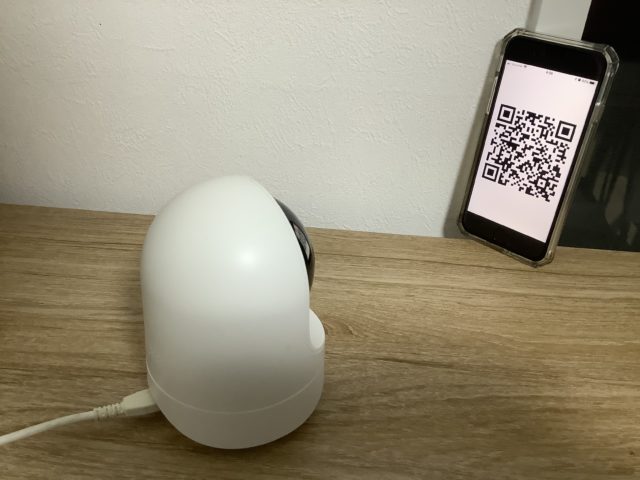
読み取りが完了したら、日本語音声アナウンスが流れます。
接続されたら、あとは映像が再生されるのを待つだけ。
アカウント登録から設定終了まで、10分もかからず終えられます。
さいごに
夜間でも鮮明な映像を記録できる防犯カメラがあれば、自宅や店舗の安全な環境づくりに役立つと思いませんか?
防犯カメラを設置しておけば、不審者の侵入を未然に防ぐ効果が期待できます。
仮に侵入を許してしまったとしても、相手の顔や記録を記録できる便利な防犯グッズ。
防犯対策としてだけではなく、留守中にペットの様子を確認したいときにも使えます。
最近では、Wi-Fiに接続しておけば、アプリ上で映像を確認できるモデルも増えてきています。
家庭や店舗に手軽に導入できる防犯カメラを探している人におすすめなのが、MUSON GEAR1。
暗闇でもはっきりとした映像を撮影してくれる、コスパに優れたネットワークカメラですよ。
それじゃ、またね。

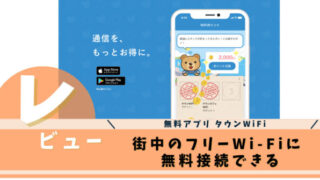












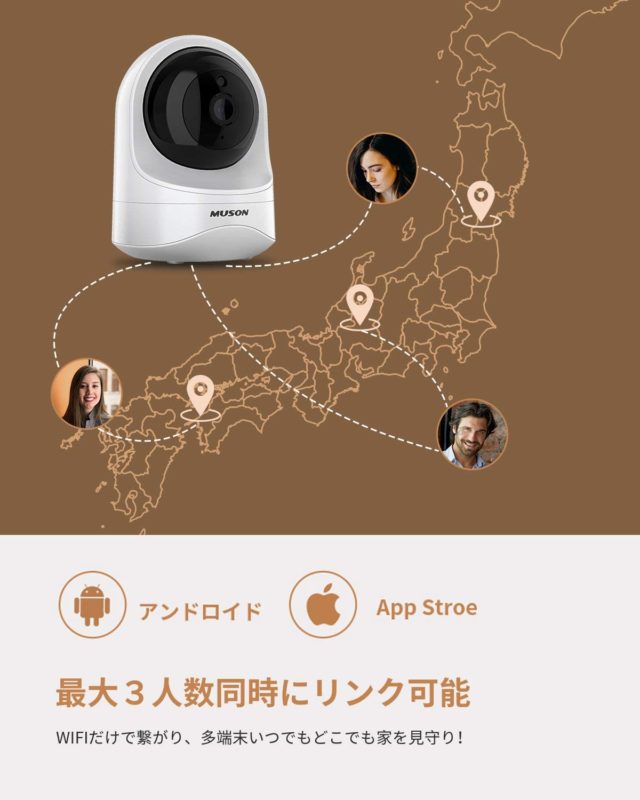





コメントを投稿するにはログインしてください。